วิธีใช้ทางลัดของเมาส์ใน Firefox ด้วย MouseControl
เบ็ดเตล็ด / / February 12, 2022
พวกเราส่วนใหญ่ชอบใช้ แป้นพิมพ์ลัดบน Windows หรือแอปพลิเคชันอื่นๆ เพื่อเพิ่มความสามารถในการเข้าถึง (และประสิทธิภาพการทำงาน) หากคุณเป็นผู้ใช้ Firefox คุณต้องใช้ปุ่มลัดเช่น Ctrl+T เพื่อเปิดแท็บใหม่ Ctrl+Tab เพื่อเลื่อนไปมาระหว่างแท็บต่างๆ เป็นต้น ทางลัดเหล่านี้เป็นวิธีที่ดีในการประหยัดเวลา (แม้ว่าจะเป็นเพียงเสี้ยววินาที.. มันเพิ่มขึ้นคุณรู้)
ถ้าคุณชอบแนวคิดของปุ่มลัดโดยรวม ผมมั่นใจว่าคุณจะไม่รังเกียจที่จะลองใช้ปุ่มลัดของปุ่มเมาส์บางตัว ที่สามารถเพิ่มความเร็วของกิจกรรมประจำวันของคุณบนคอมพิวเตอร์
ขอแนะนำ MouseControl สำหรับ Firefox
MouseControl เป็นวิธีง่ายๆ ในการควบคุมแท็บใน Firefox โดยใช้ปุ่มเมาส์ ปลั๊กอินนี้อนุญาตให้ผู้ใช้เปิด ปิด นำทาง และซูมเข้า/ออกจากแท็บที่เปิดอยู่ด้วยการผสมผสานปุ่มเมาส์ที่ไม่ซ้ำใคร
แอปพลิเคชั่นนี้ติดตั้งและใช้งานง่าย ในการติดตั้งปลั๊กอิน ตรวจสอบให้แน่ใจว่าคุณกำลังเรียกดูใน Firefox 4 ขึ้นไป และไปที่ การควบคุมเมาส์ หน้าเสริม. ในหน้าคลิกที่ +เพิ่มใน Firefox เพื่อติดตั้งปลั๊กอิน หลังจากติดตั้งปลั๊กอินสำเร็จแล้ว ให้รีสตาร์ท Firefox เพื่อให้การเปลี่ยนแปลงมีผล

เมื่อติดตั้งปลั๊กอินแล้ว คุณสามารถเริ่มใช้งานได้ทันที หากต้องการทดสอบ ให้ลองใช้ชุดค่าผสมของปุ่มเริ่มต้นที่ระบุไว้ด้านล่าง
- ขณะกดปุ่มขวาของเมาส์ค้างไว้ ให้เลื่อนขึ้นหรือลงเพื่อย้ายโฟกัสระหว่างแท็บ
- คลิกสองครั้งที่ปุ่มเมาส์ขวาเพื่อเปิดแท็บใหม่
- ในขณะที่กดปุ่มซ้ายของเมาส์ค้างไว้ ให้เลื่อนขึ้น/ลงเพื่อซูมเข้า/ออกหน้า
นี่ไม่ใช่ทั้งหมด คุณสามารถกำหนดค่าปลั๊กอินด้วยตนเองเพื่อให้เหมาะกับความต้องการของคุณ ในการกำหนดค่าปลั๊กอินให้เปิดตัวจัดการส่วนเสริมจากเมนู Firefox หรือใช้ปุ่มลัด (Ctrl+Shit+A) และไปที่แท็บส่วนขยาย
จัดทำรายการส่วนเสริมทั้งหมดที่คุณติดตั้งไว้ ให้มองหา MouseControl แล้วคลิกตัวเลือกเพื่อเปิดหน้าต่างการกำหนดค่า

ในหน้าต่างการกำหนดค่า คุณสามารถสลับตัวเลือกต่างๆ เพื่อให้เหมาะกับความต้องการของคุณ
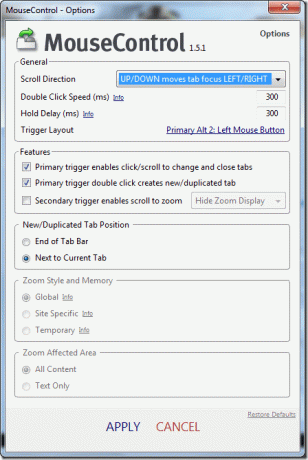
คลิกที่เค้าโครงทริกเกอร์เพื่อปรับแต่งการกำหนดค่าปุ่มการทำงาน ในที่สุดเมื่อคุณทำเสร็จแล้วให้คลิกที่นำไปใช้และบันทึกการตั้งค่าของคุณ
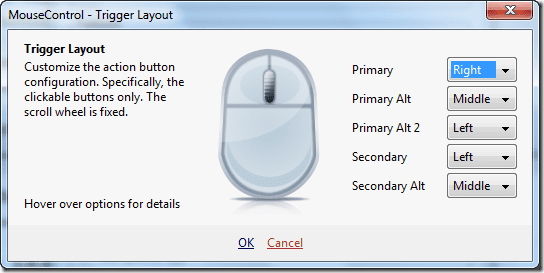
Voila! ตอนนี้คุณสามารถใช้ปุ่มเมาส์เพื่อจัดการแท็บทั้งหมดของคุณใน Firefox
คำตัดสินของฉัน
ปลั๊กอินเป็นวิธีที่ยอดเยี่ยมในการ เร่งความเร็ว Firefox ของคุณ การใช้งานด้วยปุ่มเมาส์ ในตอนเริ่มต้น จะเป็นการยากที่จะจดจำชุดค่าผสมทั้งหมด แต่เมื่อคุณเชี่ยวชาญส่วนเสริมนี้แล้ว คุณอาจไม่จำเป็นต้องมองย้อนกลับไปที่แป้นพิมพ์ลัด
ปรับปรุงล่าสุดเมื่อ 02 กุมภาพันธ์ 2022
บทความข้างต้นอาจมีลิงค์พันธมิตรที่ช่วยสนับสนุน Guiding Tech อย่างไรก็ตาม ไม่กระทบต่อความถูกต้องด้านบรรณาธิการของเรา เนื้อหายังคงเป็นกลางและเป็นของแท้



